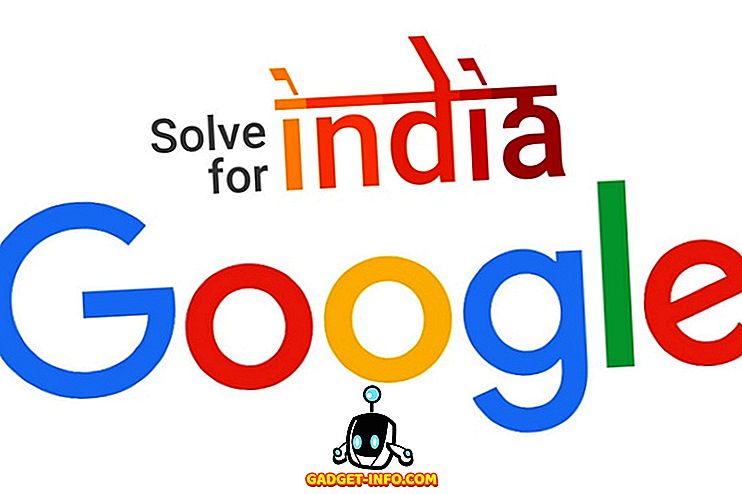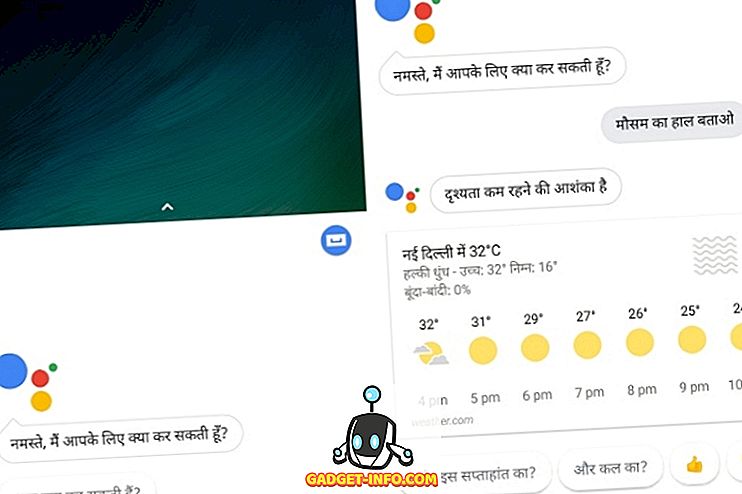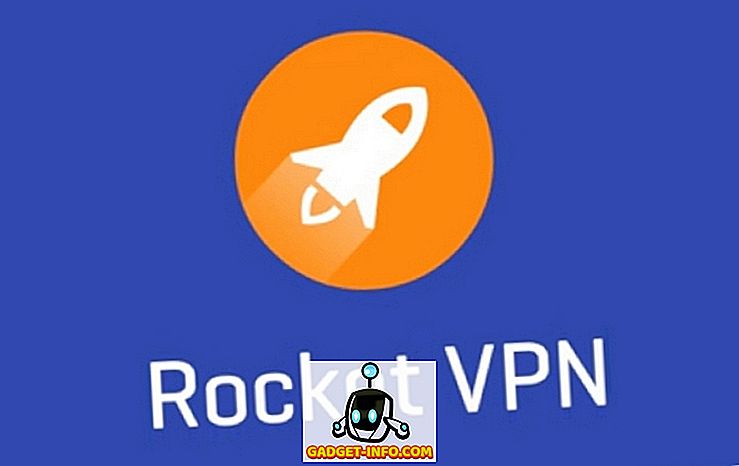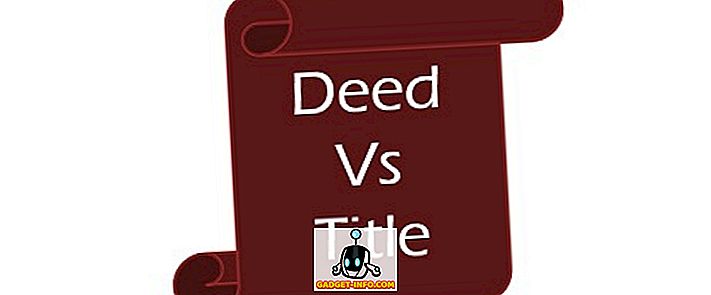이런 오래된 농담이 있습니다. "사람의 인내심을 시험하고 싶다면 느린 와이파이 연결을해라." 점점 더 많은 엔터테인먼트 서비스가 스트리밍으로 이동함에 따라 이제는이 진술이 그 어느 때보다도 진실로 나타납니다. 느린 WiFi 연결을 사용하여 Netflix에서 좋아하는 시리즈를 스트리밍하는 것보다 더 실망스러운 것은 없습니다. 슬픈 일은 당신이 사용하고있는 WiFi 연결 계획에 상관없이, 당신의 실제 속도는 당신이 사용하고있는 계획과 결코 같지 않을 것이라는 점입니다. 네트워크 속도에 영향을 미치는 많은 요소가 있습니다. WiFi 분석기 앱이 실제로 여기에 올 것입니다. 이름에서 알 수 있듯이 WiFi 분석기 앱을 사용하면 네트워크 분석 및 범위 조정을 통해 네트워크에서 최상의 속도를 얻을 수 있습니다. 당신이 관심을 가지고 있다면, 당신이 사용해야하는 최고의 WiFi 분석기 응용 프로그램은 다음과 같습니다 :
우리는 iOS뿐만 아니라 Windows, macOS, Android를위한 최고의 WiFi 분석기 응용 프로그램을 포함하고 있습니다.
Android 및 iOS 용 Best WiFi Analyzer 앱
참고 : Google Play 스토어에는 유사한 이름을 가진 많은 앱이 있으므로 제공되는 링크에서만 앱을 다운로드해야합니다.
1. WiFi 분석기
이 앱과 다른 앱을 사용하는 방법을 이해하려면 Wi-Fi의 작동 원리를 이해해야합니다. 라우터는 무선 주파수를 사용하여 장치와 통신합니다 . 이러한 무선 주파수는 기본적으로 주파수 범위 인 채널에서 사용됩니다 . WiFi 라우터는 단일 채널을 사용하므로 다른 모든 채널도 마찬가지입니다. 따라서 주변의 다른 WiFi 네트워크에서 사용하는 채널에서 신호를 보내는 WiFi 라우터를 사용하는 경우 각 채널에 제한된 대역폭이 있고 사용자간에 채널 대역폭이 공유되기 때문에 속도가 느려집니다.
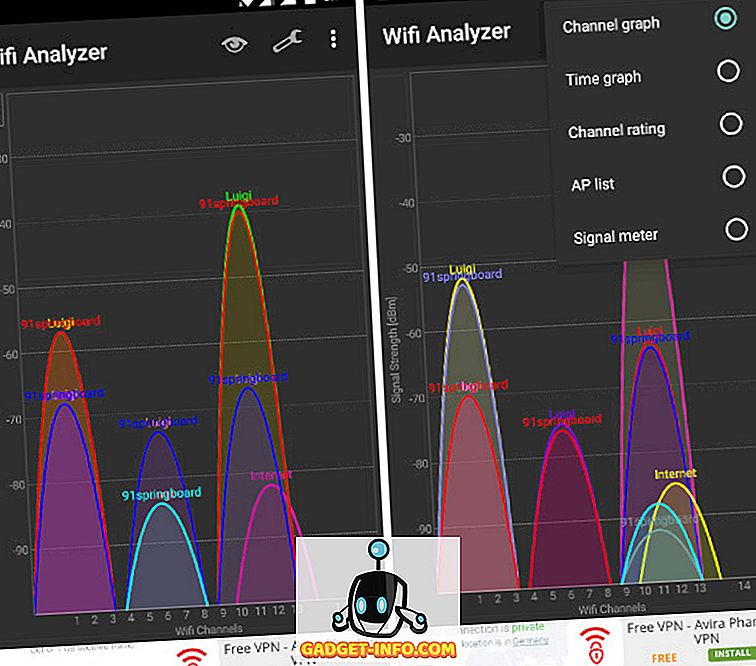
WiFi Analyzer는 최적의 속도를 얻는 데 사용할 수있는 최상의 채널뿐만 아니라 네트워크의 채널을 시각적으로 표현하는 데 도움을줍니다. 앱을 실행하면 해당 지역에서 사용할 수있는 모든 네트워크가 그래픽으로 표시 됩니다. 그래프가 높을수록 연결이 강해집니다. 그러나 이것은 시각적 인 표현으로, 눈 아이콘을 탭하고 채널 등급을 선택 해야하는 채널을 알 수 있습니다. 거기에 별표가 첨부 된 모든 채널 목록이 표시됩니다.
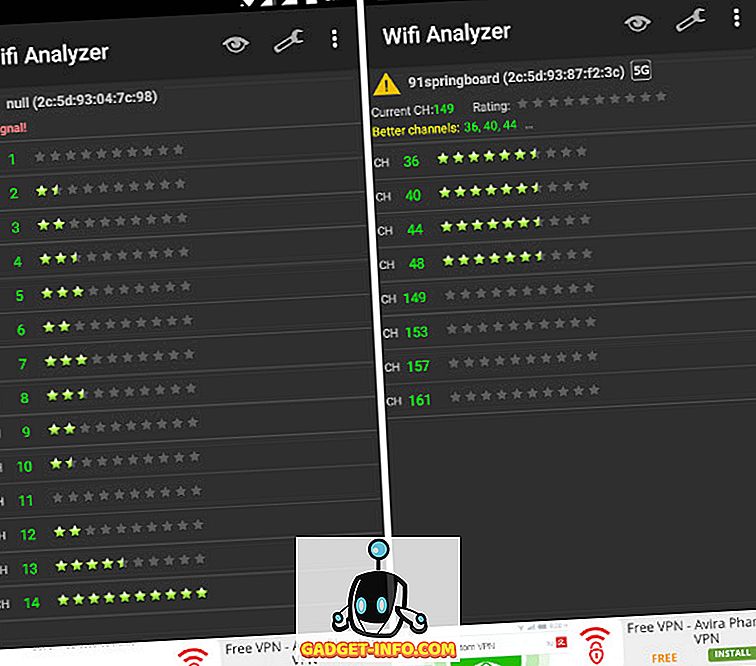
이제 별표 등급이 가장 높은 채널을 선택하기 위해 점프하기 전에 먼저 라우터를 선택하여 등급을보고 더 좋은 채널이 있는지 확인해야합니다. 그렇게하려면 "내 AP 선택"을 누르고 라우터를 선택하십시오 . 이제 라우터의 등급과 최적의 속도를 얻는 데 사용할 수있는 최상의 채널을 볼 수 있습니다.
이 앱을 사용하면 라우터 설정에서 환경 설정을 사용하고 선택할 수있는 최상의 채널을 알 수 있습니다. 참으로 아주 편리한 앱입니다.
설치 : Android (무료)
2. WiFiAnalyzer
이미 와이파이 채널에 대한 기본 사항을 알고 있고 더 많은 기능을 제공하는 앱을 찾고 있다면이 앱이 당신을위한 것입니다. 또한 오픈 소스 앱 이기 때문에 목록에있는 다른 앱보다 안전합니다. 앱을 열 때 눈에 띄는 한 가지 점은 앱을 추천 한 것보다 훨씬 세련된 것입니다. 또한 톱픽과는 달리 광고가 없습니다. 두 번째 장소에 배치 된 유일한 이유는 복잡성 때문입니다. 이 응용 프로그램을 사용하는 방법을 알아내는 것이 가장 좋은 방법입니다. 보통 사용자의 경우 목록의 첫 번째 앱이 충분하지만, 훨씬 더 많은 제어와 정보 를 제공하는 앱을 찾고 있다면이 앱이 시장에서 가장 좋습니다.
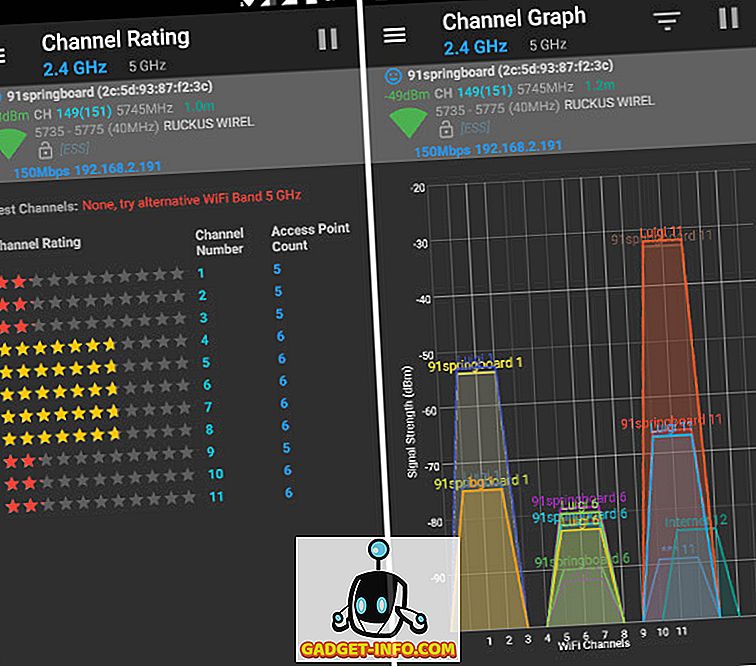
설치 : Android (무료)
3. NetX
정말 잘 설계되고 필요한 모든 기능을 갖춘 또 다른 좋은 Android 앱은 NetX입니다. 이 세 가지 중에서 가장 잘 보이는 앱입니다. UI는 현대적이고 반응이 좋습니다. 심지어 어떤 장치를 사용했는지 식별 하기에 더할 나위없이 좋습니다. 주변의 모든 네트워크를 그래프 모드 또는 평가 모드 중 필요에 따라 선택하여 볼 수 있습니다. 과정은 여기에서 동일합니다. 가장 혼잡하지 않은 채널을 찾아서 가능한 한 최상의 속도를 얻을 수있는 채널을 선택하십시오. 강력하고보기 좋게 보이는 앱을 찾고 있다면 NetX가 분명 당신을위한 것입니다.
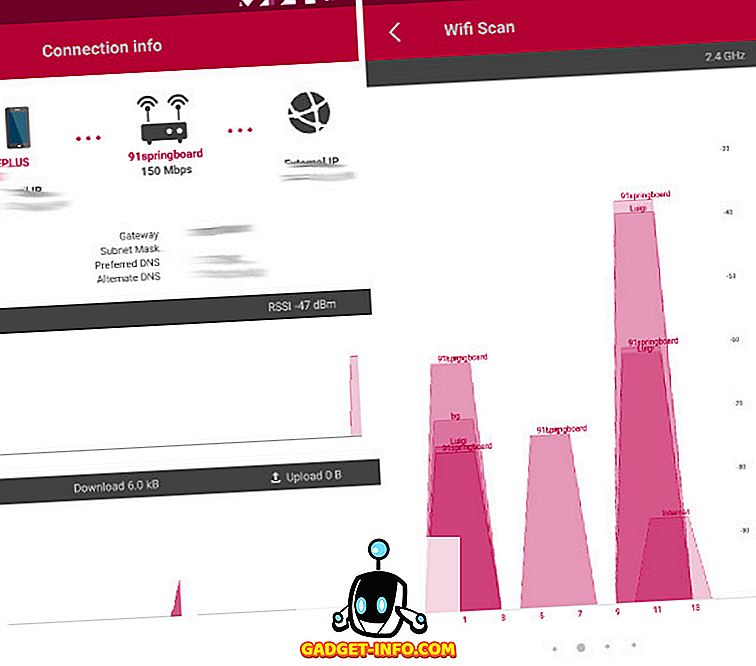
설치 : Android (무료 - $ 1.99)
4. 네트워크 분석기
iOS는 앱이 Wi-Fi 연결 칩에 액세스하는 것을 허용하지 않기 때문에 Wi-Fi 분석기 앱이 수행 할 수있는 기능은 제한적입니다. Wi-Fi 연결을 분석하는 iPhone의 가장 좋은 앱은 네트워크 분석기입니다. 처음에 말했듯이 iOS의 한계로 인해 앱에서 주변의 Wi-Fi 연결을 감지 할 수 없으며 자신의 연결 세부 정보 만 표시합니다. 또한 앱에서 바로 네트워크의 업로드 및 다운로드 속도를 확인할 수 있습니다. 라이트 버전의 앱은 무료이며 광고에서 지원됩니다. 광고를 삭제하려면 Pro로 이동해야합니다.
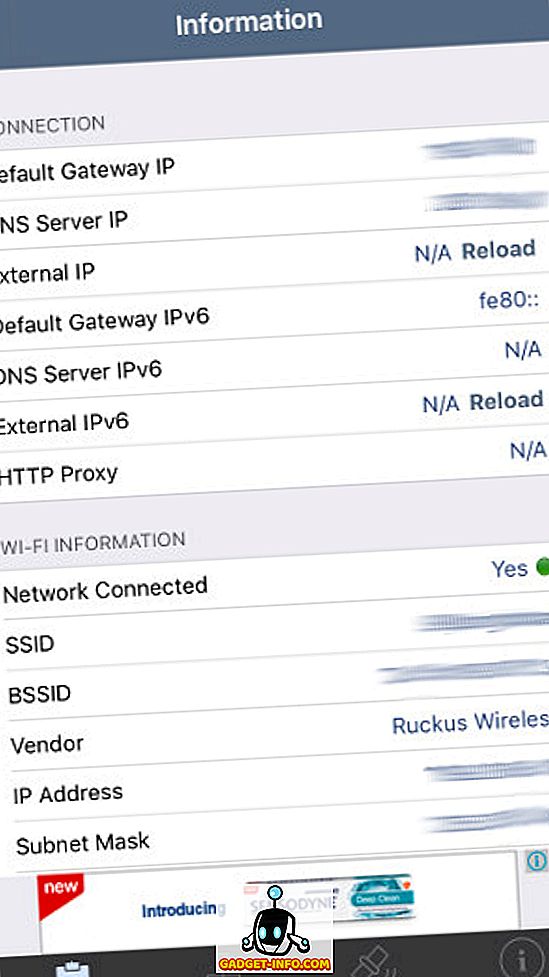
설치 : iOS (무료, $ 3.99)
Windows 및 macOS 용 최고의 WiFi Analyzer 응용 프로그램
1. WiFi Commander
WiFi Commander는 Android 용 WiFi Analyzer와 동일한 기능을 Windows 용으로 제공합니다. 주변을 스캔하여 WiFi 네트워크를 찾고 연결과 비교하여 신호 강도 를 자세히 설명 합니다. 매우 현대적인 그래프에서 모든 데이터를 볼 수 있습니다. 이 목록에있는 다른 모든 앱보다 앱이 더 강력합니다 . 네트워크의 강점을 볼 수있을뿐만 아니라 네트워크 속도를 모니터링 할 수 있습니다. 어떤 채널이 어떤 연결에 의해 사용되는지 볼 수 있습니다. 이렇게하면 어떤 채널이 가장 혼잡한지에 대한 즉각적인 아이디어를 얻을 수 있습니다. 그것은 우리가 여기서 다루어야 할 시간이없는 많은 양의 정보를 담고 있습니다. 모든 기능을 확인하려면 앱을 설치해야합니다. 본격적인 데스크톱 응용 프로그램을 찾고 있다면이 기능이 Windows 컴퓨터에 가장 적합합니다.
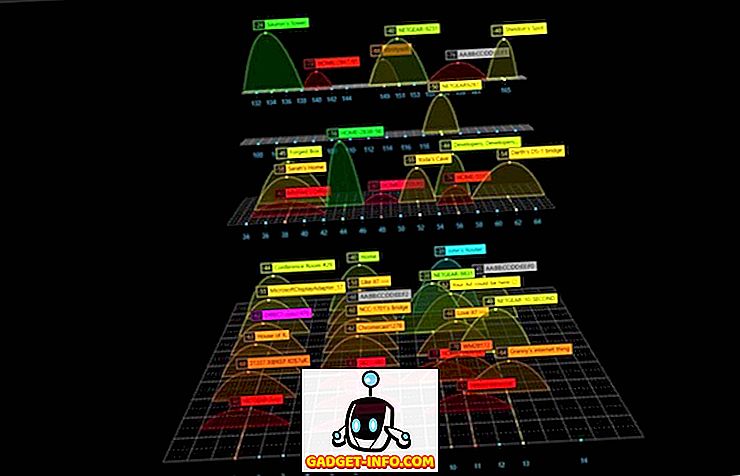
설치 : Windows ($ 3.99)
2. NetSpot
NetSpot은 단순한 WiFi 분석기 응용 프로그램 그 이상입니다. 이 앱을 사용하면 집이나 사무실 구내 에 대한 설문 조사를 실시 하여 가장 취약한 WiFi 연결을받는 곳을 파악할 수 있습니다. 이것은 대규모 사무실이나 가정의 필요를 충족시키기 위해 개발 된 전문적인 수준의 도구입니다. 그것은 오직 당신이 주위의 네트워크를 스캔 할 수있는 무료 버전을 가지고 있으며 각 네트워크의 강도를 보여줍니다. 집이나 사무실 구내 설문 조사를 수행하려면 프로 계획이 필요합니다. Pro 계획 을 통해 건물의 청사진 을 업로드 한 다음 WiFi 연결 을 사전 정의 된 영역에 매핑 할 수 있습니다.
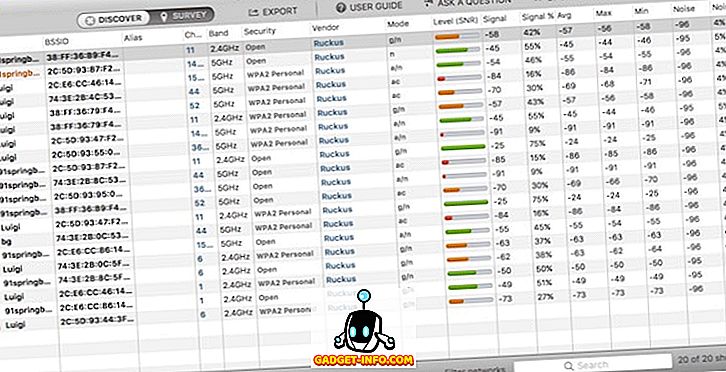
색상 코딩을 사용하여 어떤 영역에서 신호 강도 수준을 수신하고 있는지 표시합니다. 예를 들어, 파란색과 자주색 영역은 낮은 수준의 WiFi 연결 강도를 나타냅니다. 앞서 언급했듯이, 이 소프트웨어는 사용자가 WiFi 매핑이 필요한 큰 집을 소유하고 있지 않는 한, 개인적인 용도로 사용하도록 만들어진 것이 아닙니다. 이 제품은 사무실 전체에서 WiFi 연결성을 향상시킬 필요가있는 비즈니스에 가장 적합합니다 .
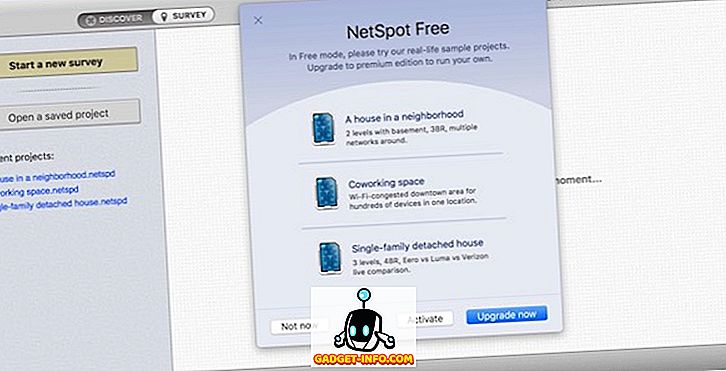
설치 : Windows, macOS (무료, $ 49, $ 149, $ 499)
3. WiFi 분석기
Windows 용 WiFi Analyzer는 기본적으로 Android 용 WiFi Analyzer와 동일합니다. 두 앱 모두 이름을 공유하지만 동일한 개발자가 만들지는 않습니다. Windows 장치를 사용하고 우리의 톱픽처럼 사용하기 쉬운 응용 프로그램이 필요한 경우 이것이 귀하를위한 것입니다. 주변 네트워크를 이해하기 쉬운 그래프로 볼 수 있습니다. 평점 섹션에서는 사용 가능한 모든 채널의 평점을 볼 수 있습니다. 그에 따라 네트워크에 가장 적합한 채널로 전환 할 수 있습니다. 그것은 최적의 연결 속도를받을 수 있도록 최고의 채널을 선택하는 데 도움이 Windows 용 간단한 애플 리케이션입니다.
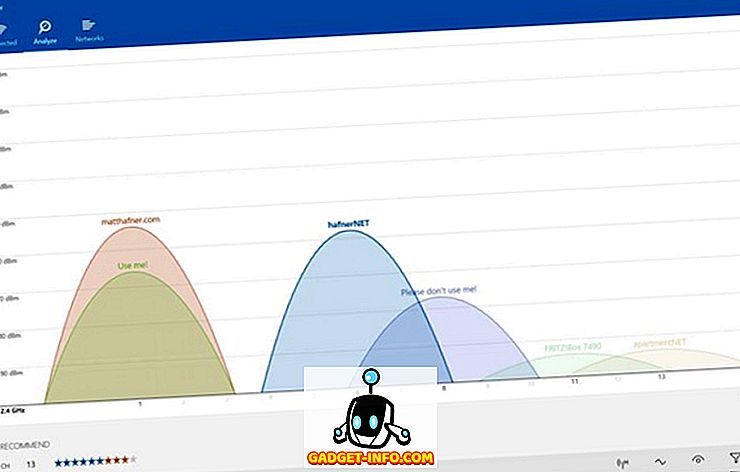
설치 : Windows (무료)
보너스 : InSSIDer
InSSIDer는 매우 강력한 WiFi 분석기 도구입니다. 완전한 기능성에 관해서는, 우리가 다룬 모든 애플 리케이션 중에서 가장 좋을 것입니다. 뿐만 아니라 그것은 채널의 데이터를 사용하며 WiSpy 라는 외부 도구를 사용하여 모든 원시 무선 주파수 활동을 감지 할 수 있으므로 각 채널이 얼마나 바쁜지 정확하게 볼 수 있습니다. 클릭 한 번으로 데이터를 기반으로 어떤 채널이 가장 잘 활용되는지 알려줍니다. InSSIDer가 보너스 섹션에 배치 된 유일한 이유는 2017 년 6 월 26 일에 개인 버전 의 소프트웨어 판매를 중단 하고 Office 버전 만 판매하기 때문입니다. Office 버전은 NetSpot 앱과 직접 경쟁합니다. 따라서 사무실 용 소프트웨어를 찾고 있다면 구입 결정을하기 전에 두 가지 방법을 시도하십시오.

설치 : Windows, Mac (현재 구매할 수 없음)
이러한 WiFi 분석기 앱을 사용하여 Wi-Fi 네트워크를 최대한 활용하십시오.
주변의 모든 WiFi 연결이 동일한 대역폭 공간을 위해 싸우면 네트워크 속도가 저하 될 수 있습니다. 위의 앱을 사용하여 Wi-Fi 연결을 분석하고 가장 혼잡 한 채널을 선택하여 스마트 폰 또는 컴퓨터에서 최상의 속도를 얻으십시오. 이러한 응용 프로그램을 활용하는 것은 고속 계획과 훌륭한 라우터를 구입하는 것만큼이나 중요합니다. 그래서 기다리고 계시다면, 이 최고의 WiFi 분석기 앱을 다운로드하고 WiFi 연결을 구성하십시오. 네트워크 속도에서받은 부스트에 대한 의견 섹션에서 알려주십시오.